Comfast CF-WU715N è l'adattatore di rete WiFi wireless più economico che ho trovato nella vastità dei negozi online. Quindi nella recensione di oggi ci sarà un prodotto interessante che piacerà davvero a coloro a cui piace risparmiare. Diamo uno sguardo alle sue caratteristiche, scopriamo come installare i driver e configurare il ricevitore WiFi Comfast WU715N.
Ha anche un "fratello" più potente: Comfast CF-WU720N. Ha quasi gli stessi parametri, ma a causa di un hardware più efficiente, il case è molto più grande.

Voglio prenotare subito che Comfast WU715N non è l'adattatore più economico - ce n'è anche uno più economico, ma la loro qualità non soddisferà nemmeno l'utente più inesperto. Pertanto, ho fatto un po 'di lavoro per trovare un prodotto veramente adatto che fosse economico, ma allo stesso tempo di alta qualità. E ho trovato un modello di Comfast, un produttore di apparecchiature di rete poco conosciuto in Russia ma molto popolare in Cina.
Scheda di rete Comfast CF-WU715N
Esternamente, l'adattatore ha una dimensione molto piccola, non più di una moneta da due rubli. Grazie a questo, essendo collegato a un laptop o computer tramite la porta USB, non interferisce affatto e non attira l'attenzione su di sé.
Poiché ho effettuato un ordine nel negozio online nella configurazione più economica, includeva solo il dispositivo stesso e un disco di installazione su cui erano registrati il programma di configurazione ei driver per l'adattatore - in effetti, non era necessario nient'altro per funzionare.

Se lo prendi in una scatola di marca, sarà simile a questo:

I driver dell'adattatore sono adatti per Windows 7 e 8, quindi qualsiasi computer moderno può funzionare con esso.
Specifiche
Questo è il modello più economico della linea di questo produttore, quindi sarebbe ingenuo aspettarsi qualcosa di soprannaturale da esso. Ma le caratteristiche tecniche consentono di lavorare stabilmente e senza problemi con una connessione wireless all'interno di un piccolo appartamento.
- Chipset - Ralink RT5370
- Antenna - 2 decibel
- Interfaccia - USB 2.0
- Standard WiFi - B, G, N
- Velocità - fino a 150 mbit / s
- Crittografia: WEP, WPA, WPA2
Tra le capacità di questo adattatore, va notato la capacità di lavorare non solo nel ruolo standard di un client, ricevendo un segnale tramite WiFi a un computer, ma anche come punto di accesso, ricevendo e trasmettendo contemporaneamente un segnale wireless. C'è anche una funzione WiFi Direct integrata. Questo è quando i dispositivi si connettono tra loro tramite Wi-Fi senza utilizzare un router. Acquistando due di questi adattatori e installandoli su PC diversi, è possibile stabilire la comunicazione tra di loro senza configurare una rete locale tradizionale.
Cioè, tre in uno contemporaneamente: non male per un modello economico!

Installazione del driver e configurazione del Comfast CF-WU715N
Vediamo ora come è configurato questo piccolo adattatore wireless.
Lo inseriamo nella porta USB e il CD in dotazione con i driver per l'adattatore e il programma di configurazione nel CD-Rom. È meglio non perdere il disco, perché il download del driver per l'adattatore di rete sarà problematico: la versione russa, così come qualsiasi altra, ad eccezione del cinese e dell'inglese, non è disponibile sul sito Web ufficiale del produttore. Attraverso una lunga ricerca sono comunque riuscito a trovare la pagina del modello Comfast CF-WU715N, ma non sono riuscito a trovare alcun software nella sezione download.
Quindi, se hai paura di perdere il CD di installazione, ti consiglio di copiare tutti i file da esso sul disco rigido del tuo computer o sull'unità flash USB.
Dopo aver aperto il suo contenuto, vedremo le cartelle, il cui nome indica che c'è tutto il software necessario per lavorare sia in Windows 7/8, sia in Linux e MacOS.

Dobbiamo eseguire il file 3070setup.exe. In primo luogo, siamo d'accordo con il contratto di licenza, dopodiché scegliamo il tipo di installazione - solo driver Comfast o insieme a un'applicazione proprietaria - la traduzione dal cinese è un po 'zoppa, ma l'essenza del contenuto è chiara.
Se non si prevede di utilizzare l'adattatore wireless per le connessioni WiFi Direct, non è necessario installare il programma di configurazione stesso, poiché tutte le connessioni di rete vengono effettuate utilizzando gli strumenti standard di Windows.

Dopo l'installazione, una caratteristica icona di connessione wireless apparirà nella barra delle icone inferiore in Windows. Puoi fare clic su di esso e selezionare il tuo WiFi dall'elenco delle reti disponibili.
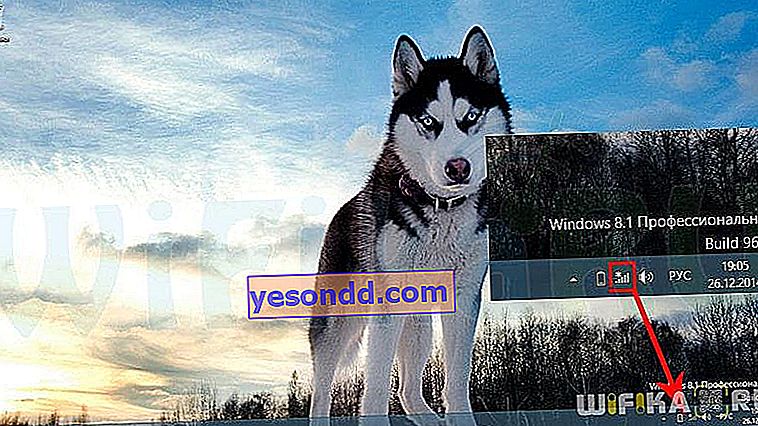
Ma andremo dall'altra parte e vedremo cosa ci offre la Ralink Wireless Utility, che era sul disco.
Il programma è molto semplice e consente di gestire le funzionalità di base della scheda di rete. Facendo clic sull'icona "Magnifier", vedremo lo stesso elenco di reti wireless, ma con una descrizione dettagliata delle loro proprietà: qualità del segnale, tipo di crittografia, indirizzo MAC del punto di accesso, ecc.

Selezioniamo il WiFi di cui abbiamo bisogno e ci colleghiamo ad esso passo dopo passo. Successivamente, tutte le informazioni sulla connessione corrente verranno visualizzate nella finestra principale del programma.

Se vuoi connetterti direttamente a un altro computer, che ha anche un adattatore wireless che supporta il lavoro tramite WiFi Direct, fai clic sull'icona WiFi nell'applicazione e apri una nuova finestra

Per abilitare, fare doppio clic sull'area di questa finestra e impostare il nome del nostro computer per il rilevamento

Dopodiché, facciamo lo stesso su altri PC, dopodiché tutti i computer nella zona di accesso per la connessione verranno visualizzati nella finestra principale. Purtroppo, a causa della mancanza di un secondo adattatore che funzioni con questa tecnologia, finora non ho la possibilità di mostrare in dettaglio come ciò avvenga, quindi aspettate un nuovo articolo a parte!
Adattatore Comfast come punto di accesso
Ora diamo un'occhiata alla terza caratteristica dell'adattatore di rete Comfast: funzionare come un punto di accesso, ovvero distribuire Internet tramite WiFi ad altri dispositivi.
Per attivare questa modalità, troviamo nell'angolo in basso a destra sul pannello delle icone “freccia” e nella finestra che si apre - l'icona del programma Ralink Utility a forma di lettera “R”.

Facciamo clic su di esso con il tasto destro del mouse e vediamo diversi elementi. Attualmente siamo interessati al secondo e al terzo - "Passa alla modalità STA + AP" e "Passa alla modalità punto di accesso".
- STA + AP è una modalità in cui l'adattatore riceverà contemporaneamente Internet via wifi dal router e la distribuirà immediatamente ad altri.
- AP è una semplice modalità punto di accesso in cui il computer deve essere connesso a Internet tramite un cavo o un altro adattatore di rete wireless - direttamente o tramite un router, non importa - e Comfast trasmetterà solo un segnale, ma non lo riceverà.

Scegliamo la modalità AP, perché in pratica, quando non hai un router e devi connetterti a Internet da un computer connesso al provider, sarà più richiesto.
Si aprirà una nuova finestra in cui bisognerà selezionare dalla lista la scheda di rete o scheda che è attualmente già connessa ad Internet e dalla quale verrà distribuita tramite il nostro Comfast.

Dopodiché il nostro punto funzionerà e l'icona dell'applicazione nel pannello cambierà nella lettera "A" Aprendo nuovamente questa utility, è possibile configurare i parametri del punto di accesso.
Per fare ciò, fare clic sulla prima icona nel menu e impostare SSID, frequenza, canale, tipo di crittografia e password.

Dopodiché, la nuova rete apparirà nell'elenco per la connessione.

Test di velocità
Tutto questo è fantastico, ma per quanto riguarda il risultato del lavoro? Dopotutto, acquistiamo un adattatore di rete principalmente per un lavoro stabile su Internet. Pertanto, abbiamo effettuato misurazioni della velocità tramite il servizio SpeedTest.net. Innanzitutto, per il punto di riferimento, la velocità del PC connesso al router tramite cavo.

Quindi - tramite l'adattatore Comfast

Di conseguenza, abbiamo 27 MB / s per il download tramite un adattatore wireless contro 39 MB / s per un cavo e un indicatore leggermente inferiore per il download - 24 contro 41. Indicatori abbastanza buoni per un dispositivo del genere, che ci garantiscono una velocità abbastanza elevata quando si lavora su Internet tramite WiFi connessione.
E quasi gli stessi risultati dell'adattatore quando si lavora come punto di accesso: abbiamo collegato un iPad Air ad esso e abbiamo misurato gli indicatori attraverso l'applicazione dallo stesso SpeedTest.

Infine, l'ultima lettura nella modalità di funzionamento simultaneo come client e punto, quando l'adattatore ha ricevuto un segnale tramite WiFi e lo ha distribuito più a lungo sull'iPad.

Come puoi vedere, la velocità è calata un po 'di più, il che non sorprende, dato che ora il nostro dispositivo stava svolgendo un doppio lavoro e la presenza di un altro anello nella catena dal provider all'utente finale, come sempre, non ha influito sul risultato nel migliore dei modi.
Dove acquistare questo adattatore di rete, chiedi? L'ho ordinato nel mio negozio online cinese preferito AliExpress e costava circa $ 5, che per i nostri soldi al momento dell'acquisto era di circa 170 rubli. Ora, a causa del tasso di cambio del dollaro, è diventato un po 'più costoso, ma dove altro puoi trovare qualcosa di utile per quel tipo di denaro?
Se hai domande, risponderò nei commenti ..
